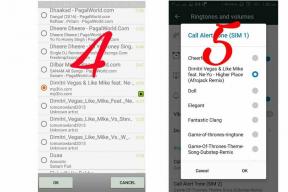Skridt til at rette Mi Band Tools-meddelelser fungerer ikke
Fejlfind Vejledning / / August 05, 2021
Mi Band Tools (Tools & Mi Band) er en applikation tilgængelig til Android-enheder, som du kan installere i Google Play Butik. Det er værd at nævne, at denne app er betalt, og at du skal købe den fra Play Butik. Det understøtter Mi Band 2/3/4, Mi Band Color, Mi Band White 1A, Mi Band Pulse 1S, Mi Band HRX wearables. Hvis du nu har medbragt denne applikation, og underretninger (vibrationer) ikke fungerer, kan du kontrollere dette fejlfindingsvejledning til at rette Mi Band Tools-meddelelser fungerer ikke.
Mi Band Tools-appen ligner næsten Mi Fit-appen med masser af tilpasninger. Du kan oprette dine egne brugerdefinerede meddelelser til indgående opkald, applikationer og mere. Det tilbyder understøttelse af displaytekst, kontinuerlig pulsovervågning, søvnsporing, alarmmeddelelser og meget mere.

Indholdsfortegnelse
-
1 Skridt til at rette Mi Band Tools-meddelelser fungerer ikke
- 1.1 1. Opdater Mi Band Tools-appen
- 1.2 2. Check & Set-up Test Vibration
- 1.3 3. Kontroller baggrundsopgaver og RAM-styring på din telefon
- 1.4 4. Aktivér statuslinjemeddelelse for Mi Band-værktøjer
- 1.5 5. Prøv at aktivere GPS
- 1.6 6. Slå Bluetooth til / fra
- 1.7 7. Se efter Android Doze eller DND Mode
- 1.8 8. Geninstaller Mi Band Tools & Mi Fit App
Skridt til at rette Mi Band Tools-meddelelser fungerer ikke
Her har vi delt nogle af de mulige løsninger for at løse meddelelsesproblemet korrekt. Så lad os følge nedenstående trin.
1. Opdater Mi Band Tools-appen
Nogle gange kan det være muligt, at din Mi Band Tools-applikation muligvis ikke fungerer godt på grund af den forældede appversion. Sørg for at opdatere applikationen til den nyeste version, så den fungerer korrekt med forbedringer og andre fejlrettelser.
2. Check & Set-up Test Vibration
Først og fremmest skal du trykke på “Testvibration” i menuen til venstre i Mi Band Tools-appen. Følg nu nedenstående trin en efter en for at kontrollere det respektive problem:
Hvis vibrationstest fungerer
- Sørg for, at du har deaktiveret den automatiske DND-tilstand på Mi Band Wearable manuelt. (Mi Band 4 / Mi Band 3)
-
Tjek meddelelsestider og betingelser:
- Meddelelser betjenes kun mellem kl. 08:00 og 22:00 som standard. Du kan ændre dette i de globale applikationsindstillinger eller i indstillingerne for hver meddelelse. Sørg for, at du har indstillet korrekt Underret mellem tidspunkter og faktisk tidsramme.
- Hvis du bruger et 12-timers tidsformat som AM / PM, skal du indstille AM / PM-tidsformatet korrekt.
- Tjek dine meddelelsesbetingelser som Deaktiver når skærm er slået til eller Deaktiver når telefon er i normal (høj) tilstand osv.
- Prøv at aktivere prioritetsoverstyringstilstand (træk meddelelseslinjen ned på din telefon, og tryk på det første ikon for Mi Båndværktøjs statuslinjemeddelelse flere gange, indtil du går ind i prioritetsoverstyringstilstand = til et udråb mærke).
- Når du har aktiveret prioritetstilstand, skal du prøve at kontrollere underretningerne igen.
-
Arbejder stadig ikke! Genaktiver underretningsadgang:
- Gå til Mi Band Tools-appen> Tryk på Indstillinger> Vælg Notifikationsadgang.
- Fjern markeringen af alle applikationer inklusive Mi Fit-appen, og vent et par minutter.
- Tjek nu både Mi Fit-appen og Mi Band Tools-appen igen, og vent i yderligere 1-2 minutter.
Hvis vibrationstest ikke fungerer
- Genstart din telefon en gang.
- Start Mi Fit-appen og synkroniser dit Mi Band bærbart med det.
- Åbn derefter Mi Band Tools-appen og kontroller vibrationstesten igen.
3. Kontroller baggrundsopgaver og RAM-styring på din telefon
- Først og fremmest skal du tjekke task killer eller strømsparetilstand eller RAM-styringsindstillinger på din telefon. Hvis din enhed bruger task killer-funktionen aggressivt, fungerer applikationerne muligvis ikke som forventet.
- Du kan genstarte din telefon for at kontrollere, om meddelelserne fungerer eller ej.
- Du kan også afinstallere eller deaktivere eventuelle task killers eller junk file cleaner apps for at kontrollere underretningens arbejdsproblem.
4. Aktivér statuslinjemeddelelse for Mi Band-værktøjer
Denne metode forhindrer, at Mi Band Tools-appens baggrundsopgaver dræbes af enhedssystemet.
- Aktivér statuslinjemeddelelse for Mi Band Tools-appen fra Mi Band Tools-indstillinger> Statuslinjemeddelelse> slå den til.
5. Prøv at aktivere GPS
- Ved hyppige afbrydelser eller forbindelsesfald skal du aktivere GPS (placering) på din telefon.
6. Slå Bluetooth til / fra
- Prøv at slukke for Bluetooth på din enhed en gang.
- Vent et par sekunder, og vend det tilbage.
- Derudover kan du afbryde den parrede enhed fra dine Mi Band-værktøjer eller fra telefonen og prøve at oprette forbindelse / parre igen.
7. Se efter Android Doze eller DND Mode
Alle Android-enheder leveres med DND- eller Forstyr ikke-tilstand. Mens Android 6.0 Marshmallow eller en nyere version kører enheder leveres med funktionen Doze-tilstand. Det kan deaktivere baggrundsopgaver eller meddelelsesadgang på din telefon. Sørg for at slukke for DND- eller Doze-tilstand.
Alternativt kan du bruge DND eller Doze-tilstand (undtagen fra Mi Band Tools og Mi Fit).
8. Geninstaller Mi Band Tools & Mi Fit App
Nogle gange, på grund af app-fejl eller problemer med cache, fungerer tredjepartsapps muligvis ikke korrekt. Så det er bedre at afinstallere appen og geninstallere den igen. Denne metode rydder helt sikkert lagrings- eller cache-relaterede problemer.
- Fjern parring og afinstaller begge Mi Band Tools & Mi Fit-apps på din enhed.
- Slet det tilsluttede eller parrede Mi-bånd, der kan bæres> Sluk Bluetooth.
- Genstart din telefon.
- Gå derefter til Google Play Butik, og geninstaller både Mi Fit- og Mi Band Tools-apps.
- Par nu dit Mi Band bærbart med Mi Fit-appen, og prøv at synkronisere det bærbare fuldt ud.
- Endelig skal du starte Mi Band Tools-appen og udføre profilsynkronisering, meddelelsesadgang for Mi Band Tools og notifikationsadgang til Mi Fit-appen.
Bemærk:
Hvis du ikke købte Mi Band Tools-appen, skal du først købe den for at arbejde med alle funktionerne eller funktionerne korrekt.
Det er det, fyre. Vi håber, du har fundet denne fejlfindingsvejledning ret nyttig. Du er velkommen til at spørge i kommentarerne nedenfor for eventuelle spørgsmål.
Subodh elsker at skrive indhold, hvad enten det er teknisk-relateret eller andet. Efter at have skrevet på tech-bloggen i et år, bliver han lidenskabelig for det. Han elsker at spille spil og lytte til musik. Bortset fra blogging er han vanedannende over for spil-pc-builds og smartphone-lækager.

![Download Nokia MTK Secure Boot Download Agent loader Files [MTK DA]](/f/31d58f32ea2746e3d3751dc271ea648b.jpg?width=288&height=384)